- Klicken Sie mit der rechten Maustaste auf die Toolbox oder das Toolset, in der bzw. dem Sie das Skriptwerkzeug erstellen möchten, und wählen Sie Hinzufügen > Skript aus. In der folgenden Abbildung ist das erste Fenster des Dialogfeldes Skript hinzufügen zu sehen.
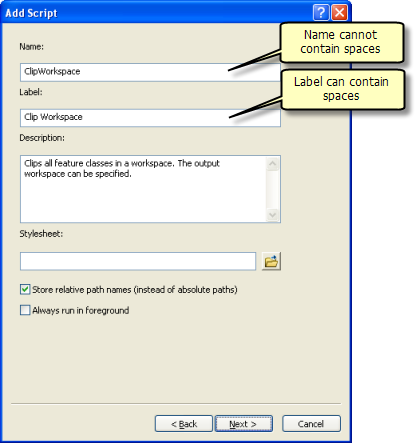
- Geben Sie einen Namen für das Skriptwerkzeug ein. Dieser Name wird verwendet, wenn das Skriptwerkzeug unter Python ausgeführt wird. Der Name darf keine Leerzeichen enthalten.
- Geben Sie eine Beschriftung für das Skriptwerkzeug ein. Die Beschriftung stellt den angezeigten Namen sdes Skriptwerkzeugs dar (wie im Fenster Katalog zu sehen). Dieser Name darf Leerzeichen enthalten.
- Sie können auch eine Beschreibung für das Skript eingeben.
- Klicken Sie optional auf die Schaltfläche "Durchsuchen" (
 ), um das für das Werkzeug verwendete Standard-Stylesheet zu ändern. Wenn das Textfeld "Stylesheet" leer ist, wird das Standard-Stylesheet verwendet.
), um das für das Werkzeug verwendete Standard-Stylesheet zu ändern. Wenn das Textfeld "Stylesheet" leer ist, wird das Standard-Stylesheet verwendet.
- Sie können das Kontrollkästchen Relative Pfadnamen speichern (statt absoluter Pfade) aktivieren, wenn relative Pfadnamen gespeichert werden sollen.
- Optional können Sie das Kontrollkästchen Immer im Vordergrund ausführen deaktivieren. Wenn diese Option deaktiviert ist, verwendet das Werkzeug die aktuelle Einstellung unter Hintergrundverarbeitung im Dialogfeld Geoverarbeitungsoptionen. Ist die Option aktiviert, wird das Werkzeug immer im Vordergrund ausgeführt, und die Einstellung Hintergrundverarbeitung im Dialogfeld Geoverarbeitungsoptionen wird überschrieben.
Weitere Informationen zum Ausführen von Werkzeugen im Hintergrund
- Klicken Sie auf Weiter. Das Fenster im Assistenten sieht jetzt wie folgt aus:
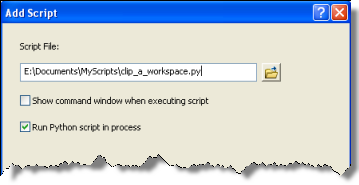
- Klicken Sie unter Skriptdatei auf die Schaltfläche "Durchsuchen" (
 ), greifen Sie auf den Speicherort des Skripts zu, und wählen Sie das Skript aus.
), greifen Sie auf den Speicherort des Skripts zu, und wählen Sie das Skript aus.
Sie können auch den Pfadnamen einer nicht vorhandenen Skriptdatei eingeben (mit der entsprechenden Erweiterung für den Skripttyp). Sie werden vom Assistenten gefragt, ob die Datei erstellt werden soll.
Falls das Skript nicht bereits vorhanden ist, können Sie das Hinzufügen einer Skriptdatei optional überspringen und später durchführen, indem Sie die Eigenschaften des Skriptwerkzeugs ändern (klicken Sie mit der rechten Maustaste auf das Werkzeug, und wählen Sie Eigenschaften).
- Sie können auch das Kontrollkästchen Beim Ausführen eines Skripts Befehlsfenster anzeigen aktivieren, um Meldungen anzuzeigen, die in die Standardausgabe geschrieben werden. Die Python-Druckdirektive (print) schreibt in die Standardausgabe.
Da Skriptwerkzeuge über eine ArcGIS-Anwendung wie ArcMap oder ArcCatalog gestartet werden, können Meldungen auch in das Dialogfeld für den Verlauf der Geoverarbeitung anstatt in die Standardausgabe geschrieben werden.
- Bei Python-Skripten ist es ratsam, das Kontrollkästchen Python-Skript wird "in process" ausgeführt zu aktivieren. Ist diese Option aktiviert, werden Python-Skripte schneller ausgeführt.
- Klicken Sie unter Skriptdatei auf die Schaltfläche "Durchsuchen" (
- Klicken Sie auf Weiter. Das Fenster im Assistenten sieht jetzt wie folgt aus:
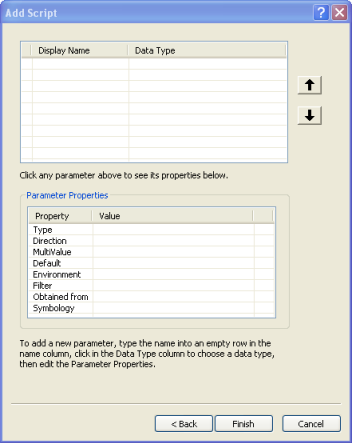
- Definieren Sie die Werkzeugparameter in diesem Bereich. Fast alle Werkzeuge verfügen über Eingabeparameter, und alle Werkzeuge müssen einen Ausgabeparameter zum Verwenden in ModelBuilder aufweisen.
- Klicken Sie auf Fertig stellen.
Das Skriptwerkzeug wird der Toolbox hinzugefügt. Sie können es wie alle anderen Geoverarbeitungswerkzeuge öffnen und verwenden. Die Eigenschaften, einschließlich der Parameter, können Sie ändern, indem Sie mit der rechten Maustaste auf das Skriptwerkzeug klicken und dann Eigenschaften wählen.